
สารบัญ:
- ผู้เขียน John Day [email protected].
- Public 2024-01-30 13:03.
- แก้ไขล่าสุด 2025-01-23 15:12.
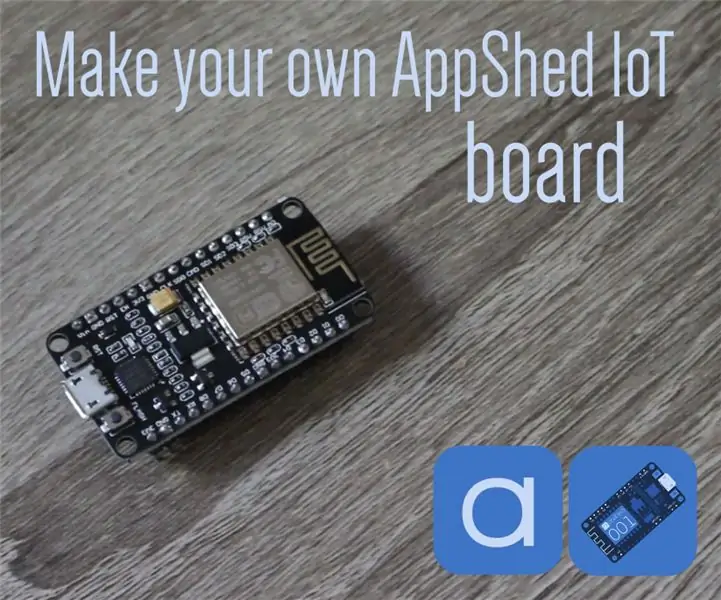
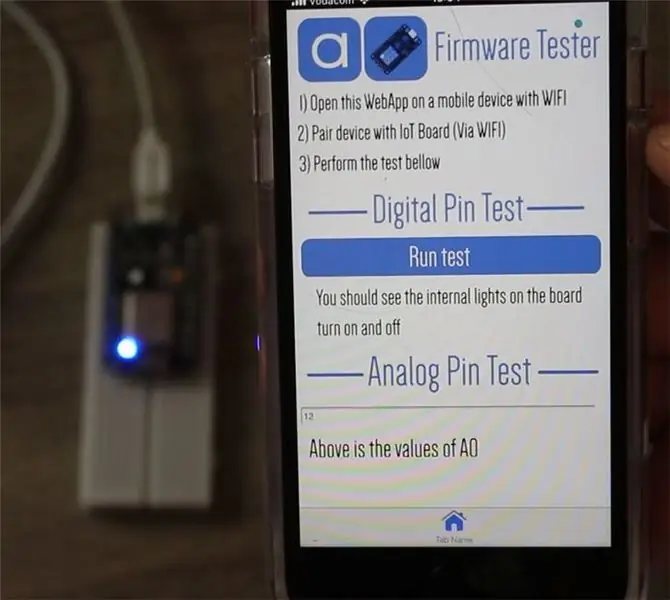
ในบทเรียนสั้นๆ นี้ เราจะมาดูวิธีทำให้ NodeMCU ของคุณแฟลชด้วยเฟิร์มแวร์ AppShed IoT เพื่อให้สามารถใช้กับแพลตฟอร์ม AppShed IoT และคอลเลกชั่นแอปได้
แพลตฟอร์ม AppShed IoT เป็นแพลตฟอร์มที่ช่วยให้ผู้ใช้สามารถสร้างแอปและโปรแกรมที่กำหนดเองได้อย่างรวดเร็วและง่ายดายซึ่งแอปนั้นสามารถโต้ตอบกับบอร์ด NodeMCU IoT ผู้ใช้สามารถสร้างแอพได้ทุกระดับความสามารถบน appshed.com จุดเน้นของบทเรียนนี้ไม่ได้อยู่ที่ด้านการสร้างแอป แต่เป็นการตั้งค่าบอร์ดของคุณให้ทำงานร่วมกับแพลตฟอร์ม AppShed IoT
ขั้นตอนที่ 1: ฮาร์ดแวร์ใดที่คุณต้องการ


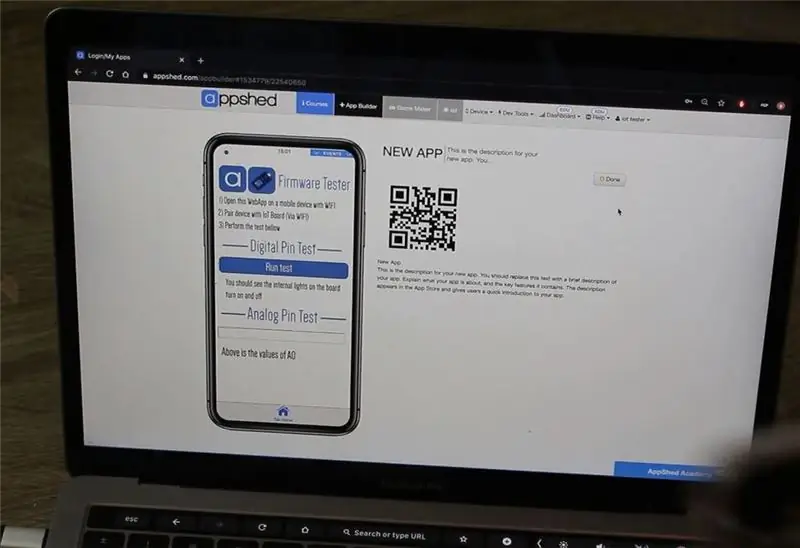
เพื่อให้บอร์ดของคุณเปล่งประกายด้วยเฟิร์มแวร์ คุณจะต้องใช้เครื่องมือและบริการดังต่อไปนี้:
- NodeMCU (ซึ่งสามารถพบได้ที่นี่)
- คอมพิวเตอร์ Windows/Mac
- สาย USB
- การเชื่อมต่ออินเทอร์เน็ต
เรายังมีแอพตัวทดสอบเฟิร์มแวร์ที่สามารถตรวจสอบว่าเฟิร์มแวร์ถูกอัพโหลดอย่างถูกต้องหรือไม่ หากคุณต้องการใช้สิ่งนี้ คุณจะต้องมีอุปกรณ์พกพาด้วย
ขั้นตอนที่ 2: ซอฟต์แวร์ที่คุณต้องการ
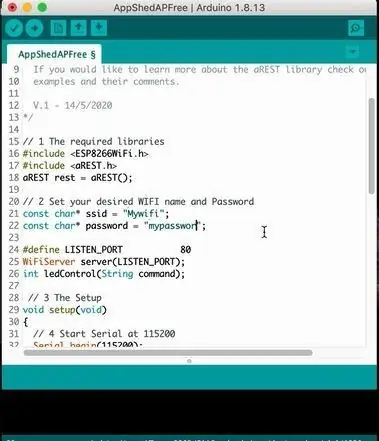
ทันทีที่บอร์ด NodeMCU ของคุณแฟลชด้วยเฟิร์มแวร์ AppShed สิ่งที่คุณต้องมีคือเว็บไซต์ AppShed เพื่อสร้างแอป อย่างไรก็ตาม ในการอัปโหลดเฟิร์มแวร์ไปยังบอร์ด คุณจะต้องใช้ซอฟต์แวร์ต่อไปนี้:
- ดาวน์โหลด Arduino IDE (ที่นี่)
- ร่างเฟิร์มแวร์ AppShed IoT (ที่นี่)
หากคุณใช้ Mac หรือ Windows รุ่นเก่ากว่า คุณจะต้องติดตั้งไดรเวอร์ USB ด้วย (ซึ่งจะช่วยให้คอมพิวเตอร์ของคุณสามารถสื่อสารกับ NodeMCU เพื่อให้สามารถอัปโหลดเฟิร์มแวร์ได้) สามารถค้นหาและดาวน์โหลดไดรเวอร์นี้ได้จากที่นี่
ขั้นตอนที่ 3: ตั้งค่า
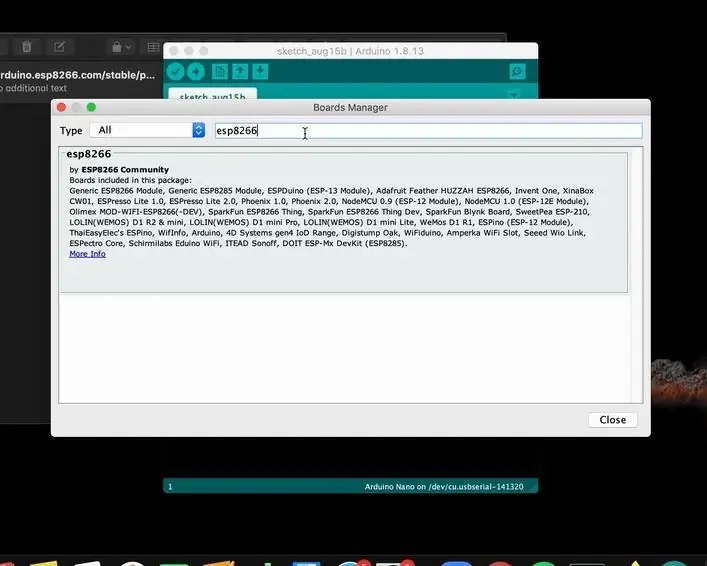
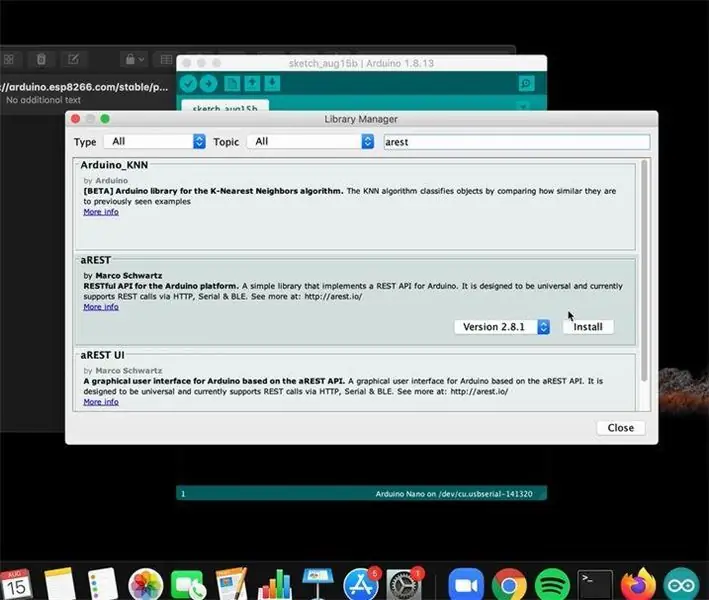
ตอนนี้เรามีฮาร์ดแวร์และซอฟต์แวร์ทั้งหมดที่เราต้องการแล้ว เราสามารถเริ่มติดตั้งได้ทั้งหมดและเตรียมมันให้พร้อมสำหรับแฟลชบอร์ดของเรา
ก่อนอื่นให้ทำการติดตั้ง Arduino IDE ลงในคอมพิวเตอร์ของคุณก่อน เมื่อคุณเปิดไฟล์ปฏิบัติการ คุณควรได้รับคำแนะนำเกี่ยวกับขั้นตอนการติดตั้งซึ่งค่อนข้างง่าย
เมื่อติดตั้ง Arduino IDE แล้ว เราจะต้องเพิ่มไลบรารี่บางส่วนเข้าไปเพื่อให้สามารถอัปโหลดเฟิร์มแวร์ AppShed ได้
- เปิด Arduino IDE
- คลิกที่ไฟล์
- คลิกที่การตั้งค่า
- ในกล่องที่มีป้ายกำกับ - URL ผู้จัดการบอร์ดเพิ่มเติมวางลิงก์ต่อไปนี้:
https://arduino.esp8266.com/stable/package_esp8266com_index.json
- คลิกช่องทำเครื่องหมายถัดจากแสดงหมายเลขบรรทัด
- คลิกตกลง
- คลิก Tools ตามด้วย Board และสุดท้าย Board Manager
- ค้นหา Esp8266
- คลิกติดตั้งบนตัวเลือกที่สร้างโดยชุมชน Esp8266
- คลิกปิด
- คลิก Sketch ตามด้วย Include Libary และสุดท้าย Manage Libraries
- ค้นหา arest
- คลิกติดตั้งบนตัวเลือกที่สร้างโดย Marco Schwartz
- คลิกปิด
เมื่อเสร็จแล้ว Arduino IDE ของเราก็พร้อมที่จะอัปโหลดร่าง AppShed IoT ไปยัง NodeMCU
ขั้นตอนที่ 4: อัปโหลดเฟิร์มแวร์
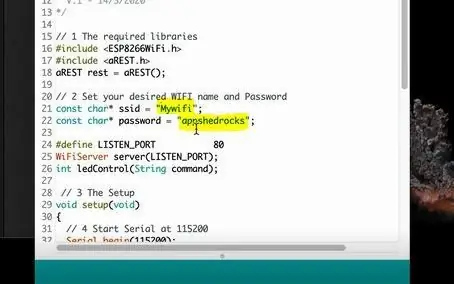
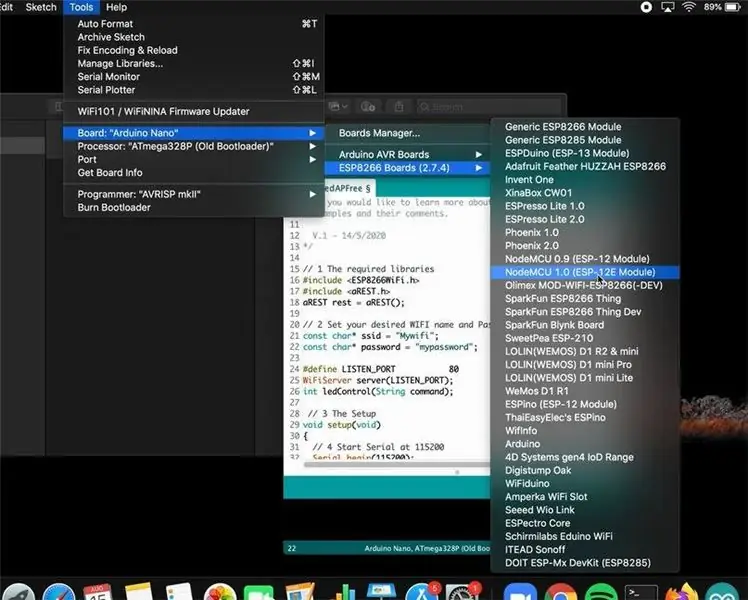
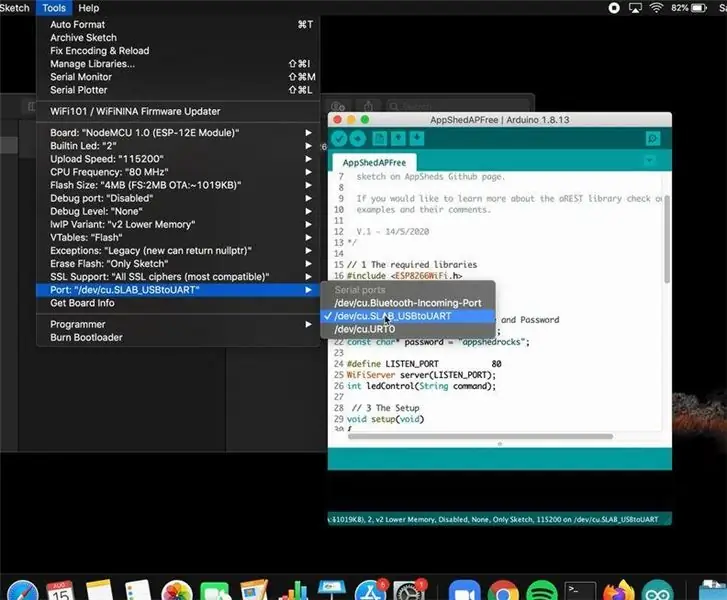
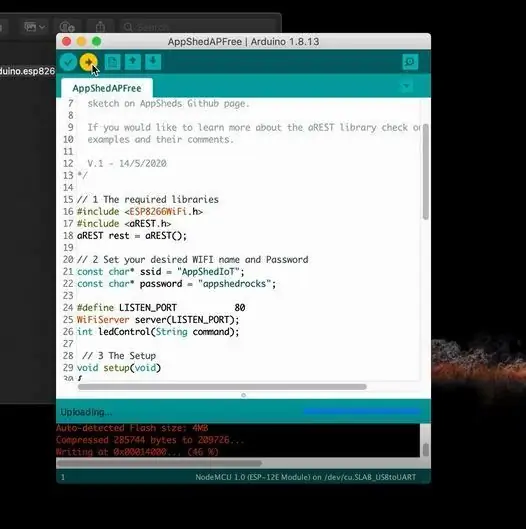
ตอนนี้เราสามารถเริ่มอัปโหลดเฟิร์มแวร์ AppShed ได้แล้ว สิ่งแรกที่เราต้องทำคือเปิดร่างเฟิร์มแวร์ AppShed ที่เราดาวน์โหลดมาก่อนหน้านี้
เปิดไฟล์ชื่อ AppShedAPFree
ไฟล์นี้ควรเปิด Arduino IDE และถามคุณว่าต้องการเพิ่มลงในไฟล์หรือไม่ ให้คลิกใช่
โดยค่าเริ่มต้น เฟิร์มแวร์ AppShed จะตั้งค่า WIFI SSID และรหัสผ่านเป็นดังต่อไปนี้:
SSID - AppShedIoTPassword - appshedrocksหากคุณต้องการเปลี่ยนแปลงสิ่งนี้ คุณสามารถทำได้โดยเปลี่ยนตัวแปรในบรรทัดที่ 21 และ 22 ของเฟิร์มแวร์ ตรวจสอบให้แน่ใจว่ารหัสผ่านและ SSID มีความยาวมากกว่า 8 อักขระ
เมื่อกำหนดค่าเฟิร์มแวร์แล้ว เราสามารถเสียบ NodeMCU เข้ากับคอมพิวเตอร์ด้วยสาย USB เพื่อเริ่มการอัปโหลด เราต้องดำเนินการดังต่อไปนี้:
- คลิกเครื่องมือ
- คลิกบอร์ด
- เลื่อนไปจนเห็น NodeMCU 1.0 แล้วคลิก
- คลิกเครื่องมือ
- คลิกพอร์ต
- คลิก Com(Number) (สำหรับ windows)
- คลิก USBtoUART
ในที่สุด เราก็สามารถอัพโหลดเฟิร์มแวร์ได้
คลิกอัปโหลด (ลูกศรสีน้ำเงิน)
การอัปโหลดควรใช้เวลาประมาณ 1 - 2 นาที เมื่อมันบอกว่าอัปโหลดเสร็จแล้ว คุณก็พร้อมแล้ว!
ขั้นตอนที่ 5: ทดสอบเฟิร์มแวร์/ข้อสรุป
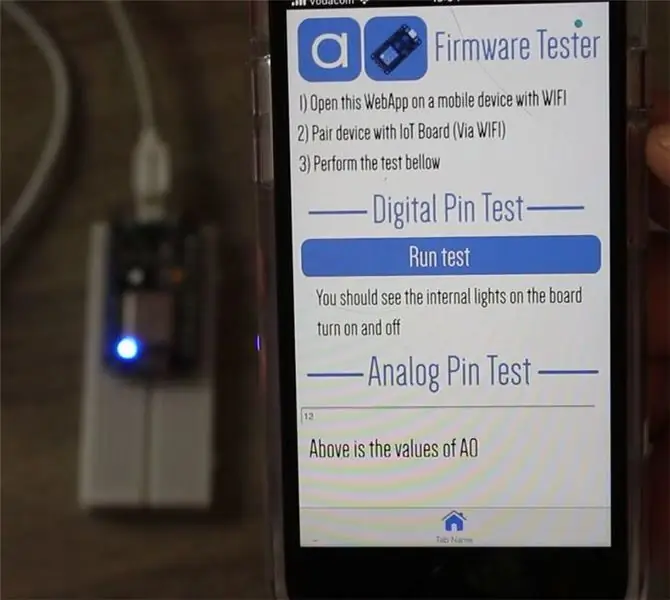
เมื่ออัปโหลดเฟิร์มแวร์แล้ว วิธีที่เร็วที่สุดในการทดสอบและดูว่าเฟิร์มแวร์ทำงานได้หรือไม่เพื่อไปยังอุปกรณ์มือถือของคุณและดูว่า WIFI SSID ของคุณแสดงขึ้นหรือไม่ การดำเนินการนี้อาจใช้เวลาถึง 5 นาที
หากคุณต้องการทำการทดสอบแบบเต็มบนอุปกรณ์ของคุณ คุณสามารถใช้แอพตัวทดสอบเฟิร์มแวร์ของเรา ซึ่งจะทดสอบพินสองสามตัวรอบๆ บอร์ด เพื่อแสดงให้คุณเห็นว่าทุกอย่างทำงานตามปกติ นี่คือวิธีการ:
- ตรวจสอบให้แน่ใจว่า AppShed IoT Board ของคุณเปิดอยู่ (ผ่าน USB หรือแบตเตอรี่)
- ก่อนเชื่อมต่อกับบอร์ด ให้เปิดลิงก์ต่อไปนี้บนอุปกรณ์มือถือของคุณ
apps.appshed.com/firmwaretester
- เชื่อมต่ออุปกรณ์มือถือของคุณกับ AppShed IoT Board
- คลิกปุ่มทดสอบในแอพและทำตามคำแนะนำบนหน้าจอ
หากคุณมีปัญหาหรือคำถามใดๆ ในระหว่างกระบวนการนี้ โปรดเข้าร่วม AppShed IoT Discord ของเราโดยที่เรามีช่องทางหลากหลายสำหรับคำถาม การจัดแสดงโครงการ และแม้แต่การแจกของรางวัลฮาร์ดแวร์บางส่วน คุณมี AppShed IoT Board แล้ว เข้าร่วมชุมชนได้เลย!
ความขัดแย้ง -
แนะนำ:
Easy IOT – ฮับเซ็นเซอร์ RF ที่ควบคุมด้วยแอปสำหรับอุปกรณ์ IOT ระยะกลาง: 4 ขั้นตอน

Easy IOT – ฮับเซ็นเซอร์ RF ที่ควบคุมด้วยแอปสำหรับอุปกรณ์ IOT ระยะกลาง: ในบทช่วยสอนนี้ เราจะสร้างเครือข่ายของอุปกรณ์ที่สามารถควบคุมผ่านลิงก์วิทยุจากอุปกรณ์ศูนย์กลาง ประโยชน์ของการใช้การเชื่อมต่อวิทยุแบบอนุกรม 433MHz แทน WIFI หรือ Bluetooth คือช่วงที่กว้างกว่ามาก (พร้อม
IoT APIS V2 - ระบบชลประทานพืชอัตโนมัติที่เปิดใช้งาน IoT แบบอัตโนมัติ: 17 ขั้นตอน (พร้อมรูปภาพ)

IoT APIS V2 - ระบบชลประทานพืชอัตโนมัติที่เปิดใช้งาน IoT แบบอัตโนมัติ: โครงการนี้เป็นวิวัฒนาการของคำสั่งก่อนหน้าของฉัน: APIS - ระบบชลประทานพืชอัตโนมัติฉันใช้ APIS มาเกือบปีแล้วและต้องการปรับปรุงจากการออกแบบก่อนหน้านี้: ความสามารถในการ ตรวจสอบโรงงานจากระยะไกล นี่คือวิธีที่
โมดูลพลังงาน IoT: การเพิ่มคุณสมบัติการวัดพลังงาน IoT ให้กับตัวควบคุมการชาร์จพลังงานแสงอาทิตย์ของฉัน: 19 ขั้นตอน (พร้อมรูปภาพ)

โมดูลพลังงาน IoT: การเพิ่มคุณสมบัติการวัดพลังงาน IoT ให้กับตัวควบคุมการชาร์จพลังงานแสงอาทิตย์ของฉัน: สวัสดีทุกคน ฉันหวังว่าพวกคุณทุกคนจะยอดเยี่ยม! ในคำแนะนำนี้ฉันจะแสดงให้คุณเห็นว่าฉันสร้างโมดูลการวัดพลังงาน IoT ที่คำนวณปริมาณพลังงานที่สร้างโดยแผงโซลาร์เซลล์ของฉันได้อย่างไรซึ่งถูกใช้โดยตัวควบคุมการชาร์จพลังงานแสงอาทิตย์ของฉัน t
พื้นฐาน IoT: การเชื่อมต่อ IoT ของคุณกับคลาวด์โดยใช้ Mongoose OS: 5 ขั้นตอน

พื้นฐาน IoT: การเชื่อมต่อ IoT ของคุณกับคลาวด์โดยใช้ Mongoose OS: หากคุณเป็นคนที่ชอบซ่อมแซมและอุปกรณ์อิเล็กทรอนิกส์ บ่อยครั้งคุณจะเจอคำว่า Internet of Things ซึ่งปกติจะย่อว่า IoT และมัน หมายถึงชุดอุปกรณ์ที่สามารถเชื่อมต่ออินเทอร์เน็ตได้! เป็นคนแบบนี้
ESP8266 NODEMCU BLYNK IOT บทช่วยสอน - Esp8266 IOT โดยใช้ Blunk และ Arduino IDE - การควบคุมไฟ LED ผ่านอินเทอร์เน็ต: 6 ขั้นตอน

ESP8266 NODEMCU BLYNK IOT บทช่วยสอน | Esp8266 IOT โดยใช้ Blunk และ Arduino IDE | การควบคุม LEDs ผ่านอินเทอร์เน็ต: สวัสดีทุกคนในคำแนะนำนี้ เราจะเรียนรู้วิธีใช้ IOT กับ ESP8266 หรือ Nodemcu ของเรา เราจะใช้แอป blynk สำหรับสิ่งนั้น ดังนั้นเราจะใช้ esp8266/nodemcu ของเราเพื่อควบคุมไฟ LED ผ่านอินเทอร์เน็ต ดังนั้นแอป Blynk จะเชื่อมต่อกับ esp8266 หรือ Nodemcu ของเรา
